Rainmeter je vynikajúci softvér na úpravu systému Windows.Jeho vzhľady si používatelia vyberajú na základe informácií, ktoré poskytujú, a na základe toho, ako atraktívnu robia vašu pracovnú plochu.Používatelia si môžu vybrať z rôznych vzhľadov, aby ich počítač získal iný vzhľad.
Vzhľad Rainmeter nie je navrhnutý na prácu s viacerými monitormi, ale existuje spôsob, ako to urobiť.Ak hľadáte rovnaké tipy, máme pre vás užitočného sprievodcu, ako nastaviť vzhľad duálneho monitora Rainmeter.
Tu je postup, ako nastaviť vzhľad Rainmeter s dvoma monitormi v systéme Windows 10.
Poznámka:Používanie viacerých skinov Rainmeter môže ovplyvniť výkon systému bez správneho hardvéru.
Krok I: Stiahnite si a nainštalujte Rainmeter
Ak chcete stiahnuť Rainmeter, postupujte podľa krokov nižšie.
1.zOficiálna stránka na stiahnutieRainmeteraplikácie.
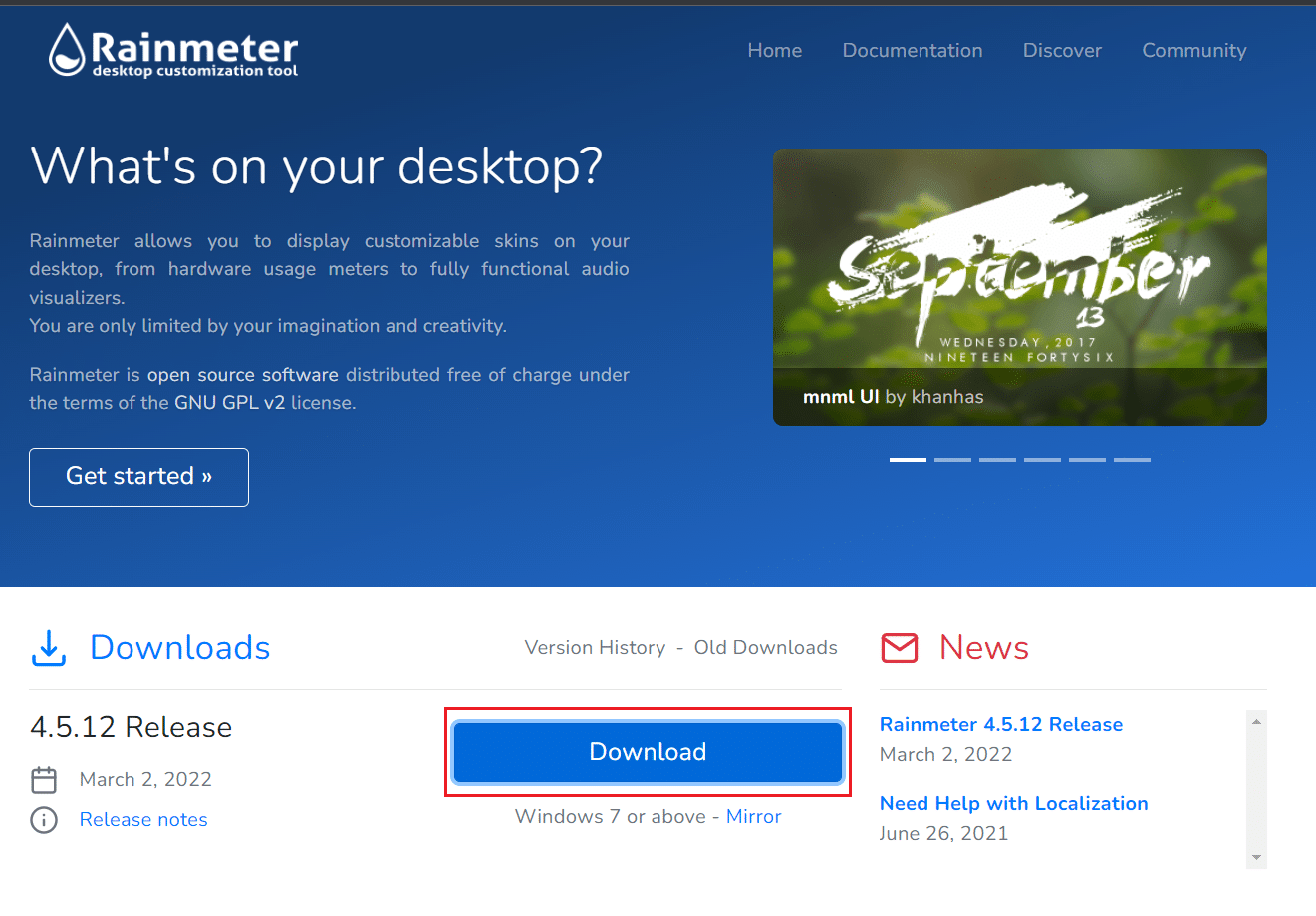
2. Spustite stiahnutéNastavenie dažďového meračadokument,Po výbere jazyka klikniteOK
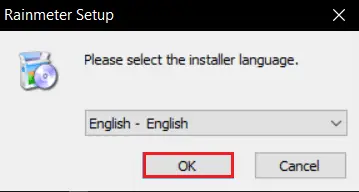
3. Vyberte siŠtandardná inštalácia (odporúča sa)možnosť a kliknite na tlačidloĎalši krok.
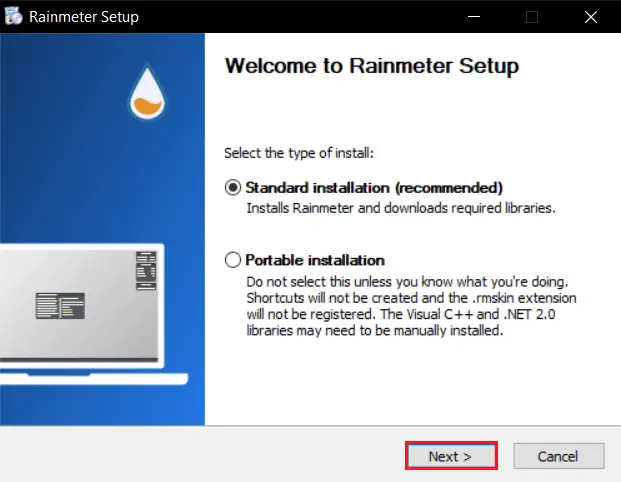
4. Potom vyberte miesto inštaláciecesta.
5. PočkajteRainmeterInštalácia.
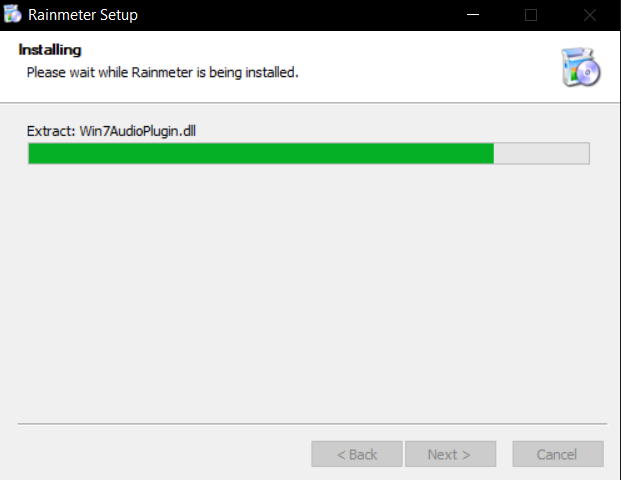
6. Po dokončení nastavenia RainmeterklikniteSkončiť .
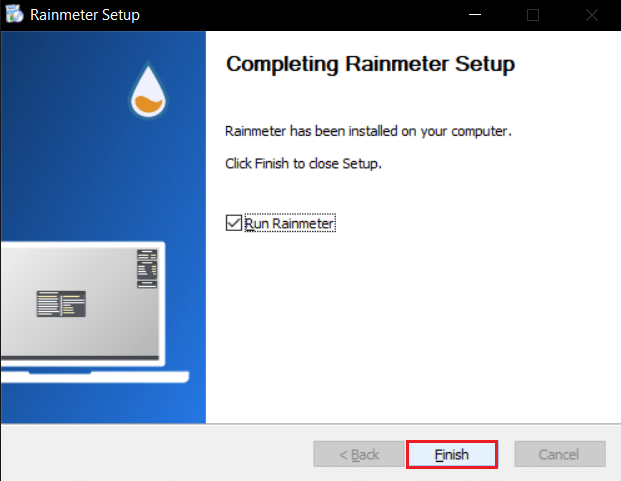
Krok XNUMX: Nastavte vzhľad Rainmeter
Vyberte vzhľad Rainmeter, ktorý chcete použiť na viacerých monitoroch.Ak používate viacero vzhľadov, vyfiltrujte si, ktoré vzhľady chcete použiť na všetkých monitoroch.Podľa uvedených krokov nastavte vzhľad duálneho monitora Rainmeter.
1. Prejdite naPrieskumník súborovdané umiestnenie vcesta.
C:\Users\Vaše meno používateľa\Documents\Rainmeter\Skins
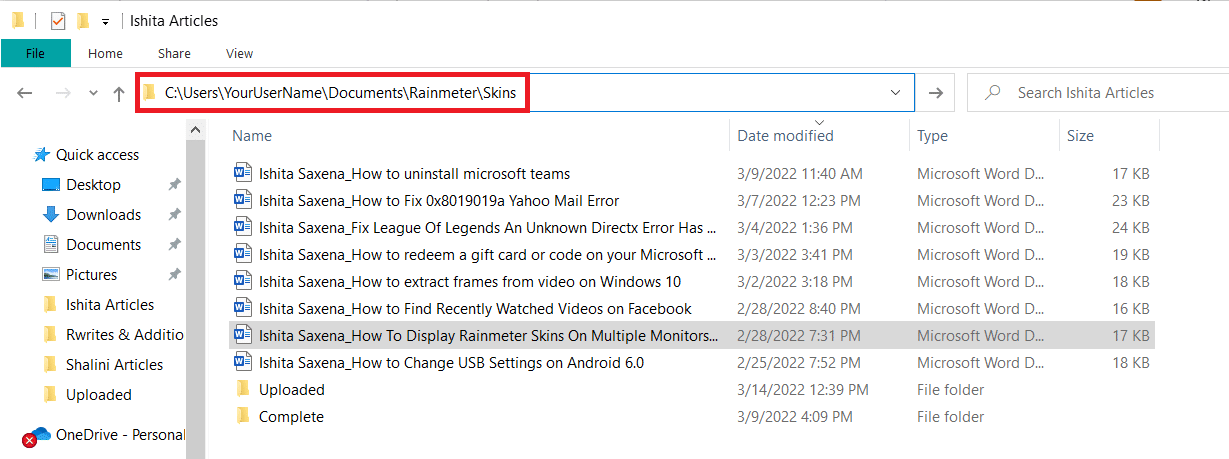
2. Kópia obsahujechcete zobraziť na viacerých obrazovkáchVšetky priečinky pre skiny Rainmeter.
Poznámka:Môžete ho premenovať, aby ste ho ľahko identifikovali ako duplikát.Nezasahuje do používateľského rozhrania systému.
3. Stlačtekľúč Windows, TypRainmeter, Potom klikniteOtvorené.
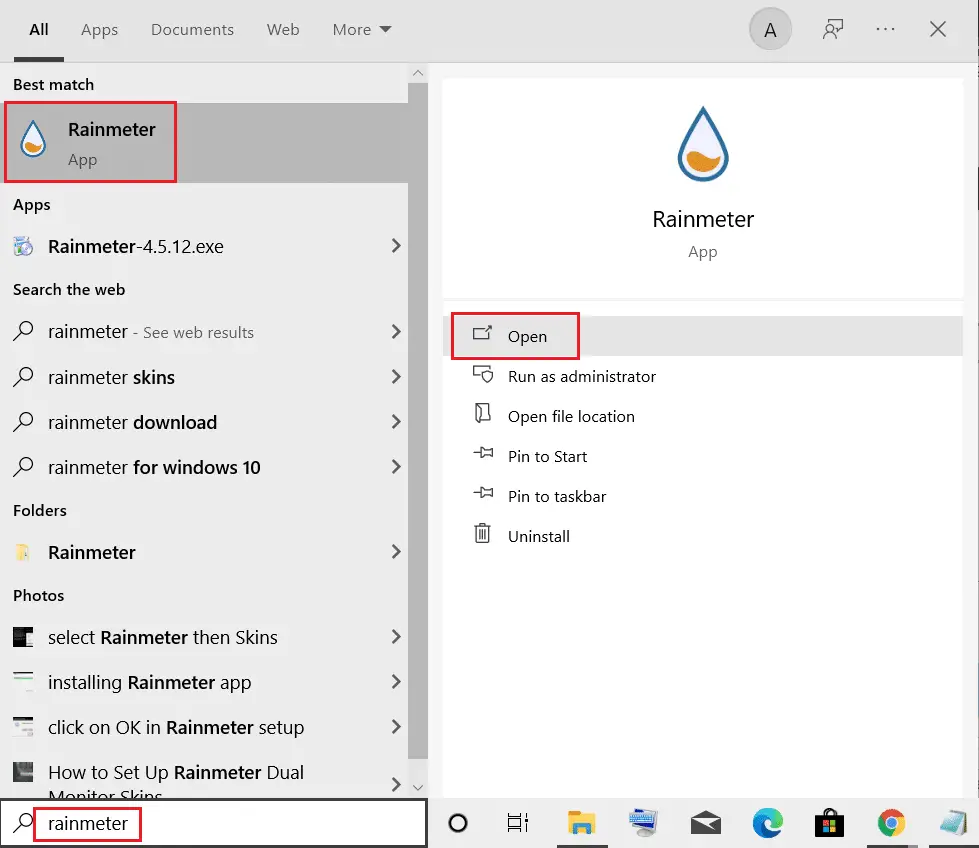
4. Kliknite pravým tlačidlom myši Rainmeter a vybertespravovať pleťMožnosti.
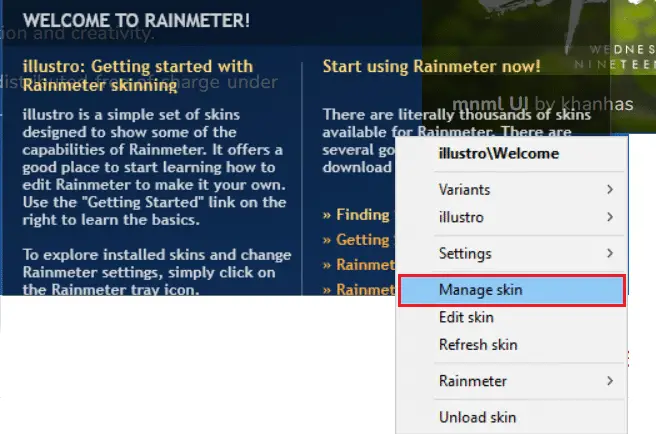
5. Kliknitedisplej monitoraMožnosti.
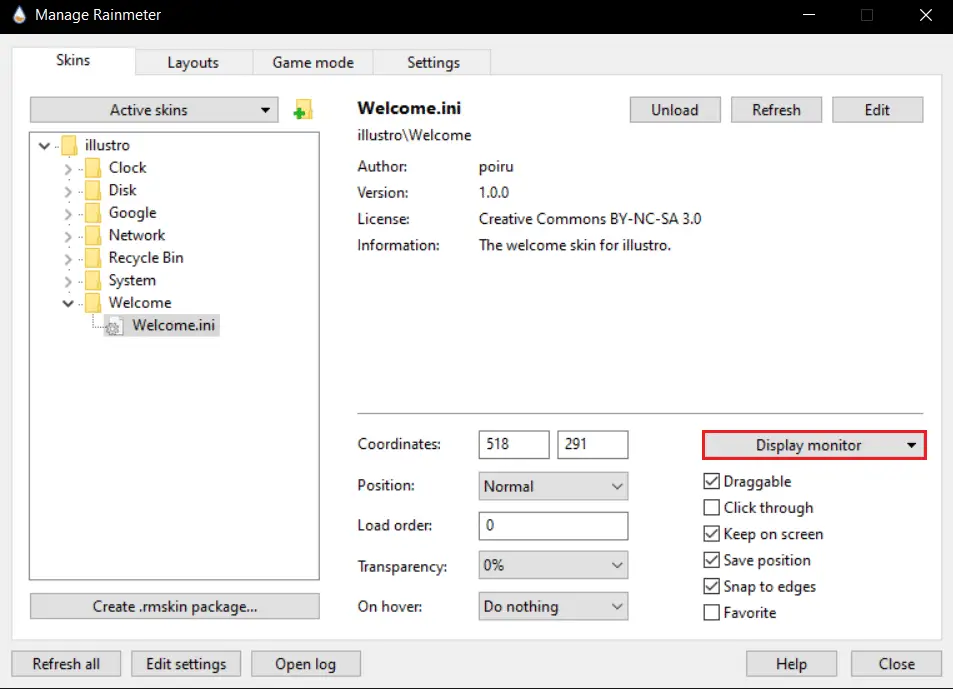
6. Vyberte si z možností rozbaľovacej ponukymonitorovaťa naneste pokožku.
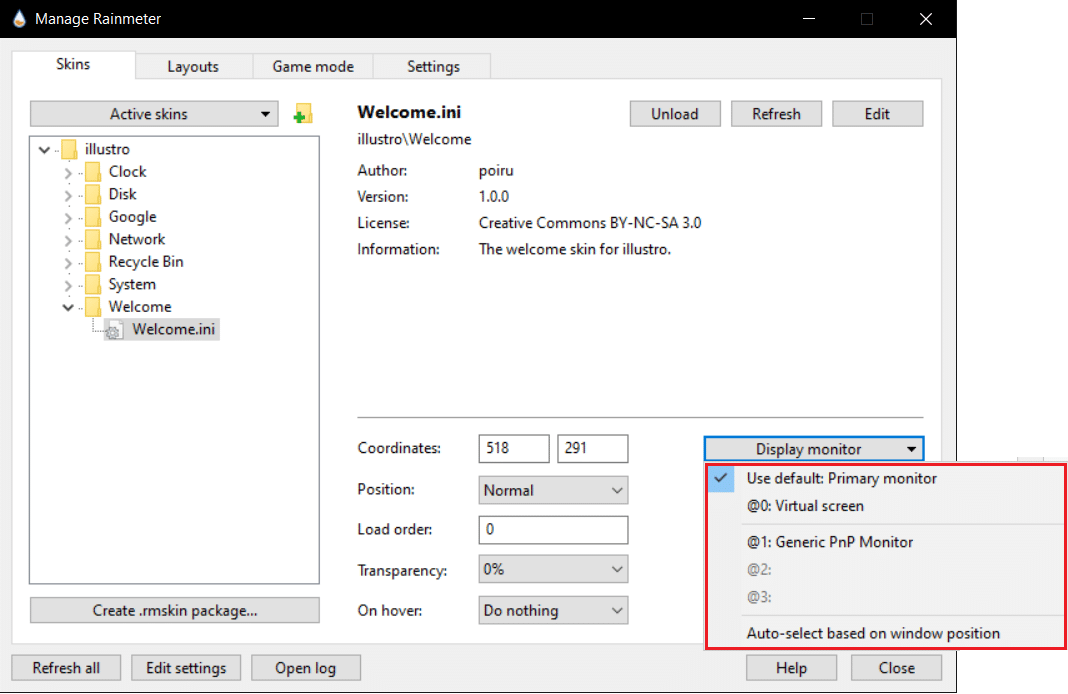
Túto metódu môžete použiť na viacerých monitoroch súčasne.Skiny je možné kopírovať bez obmedzenia.Táto metóda bude reprodukovať pokožku iba v jej aktuálnom stave.Nezmení svoj vzhľad.Upravený vzhľad môžete skopírovať, pretože súbor INI zostáva rovnaký.Zmeny sa prejavia na iných monitoroch pomocou upraveného vzhľadu.
Často kladené otázky (FAQ)
Q1.Je bezpečné používať skiny Rainmeter?
odpoveď:Sú úplne bezpečné, pretože môžu len byťAutorizovaná webová stránkaDá sa stiahnuť až po úplnom overení na webovej stránke.Ak však váš systém nie je dostatočne nastavený, môžete mať problémy s jeho prevádzkou.Závisí to od systému.
Q2.Spotrebúva Rainmeter veľa pamäte RAM?
Odpoveď: áno, pretože animácia trvá cca.35 MBzRAM, a spotrebuje5% CPUvýkon.Väčšina tém Rainmeter používa malú podmnožinu tohto a môže sa ďalej znížiť zakázaním animácií.
Q3.Aký je najlepší spôsob, ako sa zbaviť pokožky Rainmeter?
Odpoveď: práve odDokumenty/Rainmeter/skiny(toto je predvolený priečinok)Odstráňte vzhľad, ktorý chcete odstrániť.Potom otvorte Rainmeter a prejdite do spodnej časti stránky a vyberteOsviežte kože.Budú vymazané.






![[Opravené] Microsoft Store nemôže sťahovať aplikácie a hry](https://oktechmasters.org/wp-content/uploads/2022/03/30606-Fix-Cant-Download-from-Microsoft-Store.jpg)
![[Opravené] Microsoft Store nemôže sťahovať a inštalovať aplikácie](https://oktechmasters.org/wp-content/uploads/2022/03/30555-Fix-Microsoft-Store-Not-Installing-Apps.jpg)
